विषयसूची:
- चरण 1: भाग
- चरण 2: कनेक्शन
- चरण 3: पीसीबी (वैकल्पिक)
- चरण 4: फ़्रेम
- चरण 5: फ़्रेम काटना
- चरण 6: किनारे को चिकना करना
- चरण 7: ड्रिलिंग छेद
- चरण 8: पेन आर्म
- चरण 9: कनेक्शन फ़्रेम
- चरण 10: Arduino के लिए कोड
- चरण 11: कंप्यूटर के लिए सॉफ्टवेयर
- चरण 12: पहली पेंटिंग

वीडियो: DIY Arduino नियंत्रित एग-बॉट: 12 कदम (चित्रों के साथ)

2024 लेखक: John Day | [email protected]. अंतिम बार संशोधित: 2024-01-30 09:19



इस निर्देश में मैं आपको दिखाऊंगा कि कैसे Arduino के साथ अपना खुद का एग-बॉट नियंत्रित किया जाए। मैं इसे पहले बनाना चाहता था लेकिन मुझे लगा कि यह मेरे लिए बहुत कठिन है लेकिन मैं गलत था। इसे बनाना आसान है इसलिए सुनिश्चित करें कि हर कोई इसे कर सकता है।
चरण 1: भाग



नीचे मैं भागों की सूची जोड़ता हूं:
- स्टेपर मोटर्स
- स्टेपर मोटर चालक
- अरुडिनो
- बिजली की आपूर्ति
- माइक्रो सर्वो
- प्लास्टिक की प्लेट, लकड़ी
- इसके लिए 40 सेमी स्क्रू x3 और 12 नट
- दो लेगो पहिए
- विभिन्न रंगों में मार्कर
- ड्रिल, चाकू, आरी, पेचकश, दो तरफा टेप, लकड़ी का गोंद, तार, टांका लगाने वाला लोहा, रबर बैंड
- पीसीबी लिंक बनाने के लिए आपको जो कुछ भी चाहिए।
चरण 2: कनेक्शन
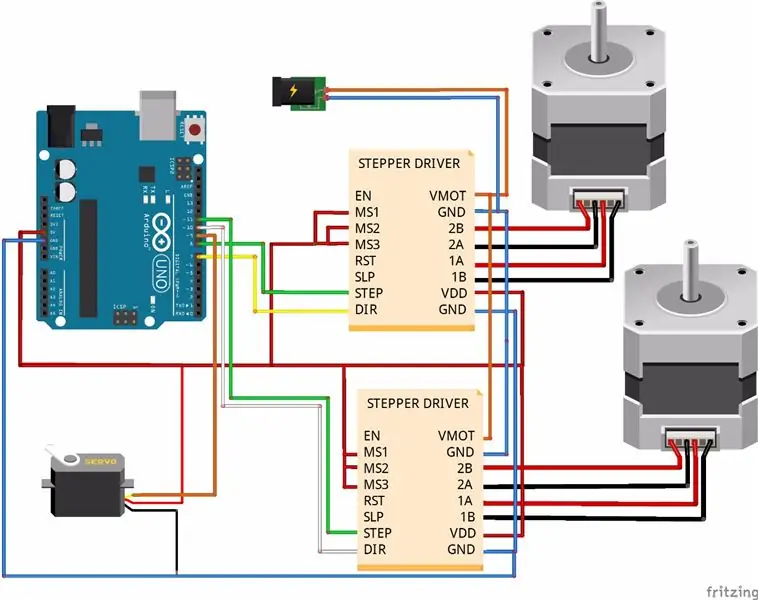

इसे ऊपर की फ्रिटिंग इमेज की तरह कनेक्ट करें या अगले चरण पर जाएं और पीसीबी (प्रिंट करने योग्य सर्किट बोर्ड) बनाएं। और आपको स्टेपर मोटर्स कंट्रोलर पर पोटेंशियोमीटर के लिए सही सेटिंग्स मिलनी चाहिए। इस पोटेंशियोमीटर से आप स्टेपर मोटर्स में जाने वाले वोल्टेज को नियंत्रित कर सकते हैं। इसे सेट करने का प्रयास करें कि स्टेपर चाल जितना संभव हो उतना आसान हो।
चरण 3: पीसीबी (वैकल्पिक)



मैंने पीसीबी क्यों बनाया? ऊपर की छवि को देखें, यह दिखाता है कि यह ब्रेडबोर्ड पर कैसा दिखता है। बहुत अधिक तार। आप आसानी से कुछ गलत जोड़ सकते हैं या कुछ खुद को डिस्कनेक्ट कर सकता है और आप खराब कर सकते हैं जैसे: स्टेपर मोटर ड्राइवर। और पीसीबी पर सब कुछ बेहतर दिखता है, कम जगह लेता है और संयुक्त रूप से विश्वसनीय होता है। आप यहां पीसीबी बनाने के तरीके के बारे में पढ़ सकते हैं। नीचे मैंने पीसीबी लेआउट के साथ पीडीएफ फाइल जोड़ी। अधिक जानकारी के लिए ब्रेडबोर्ड पर आर्डिनो देखें।
चरण 4: फ़्रेम
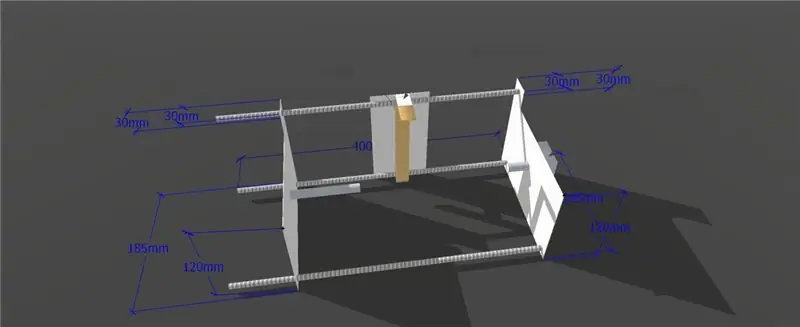


फ्रेम प्लास्टिक और कुछ लकड़ी से बना है। आप नीचे या अगले चरण में स्केचअप में आयाम देख सकते हैं।
चरण 5: फ़्रेम काटना


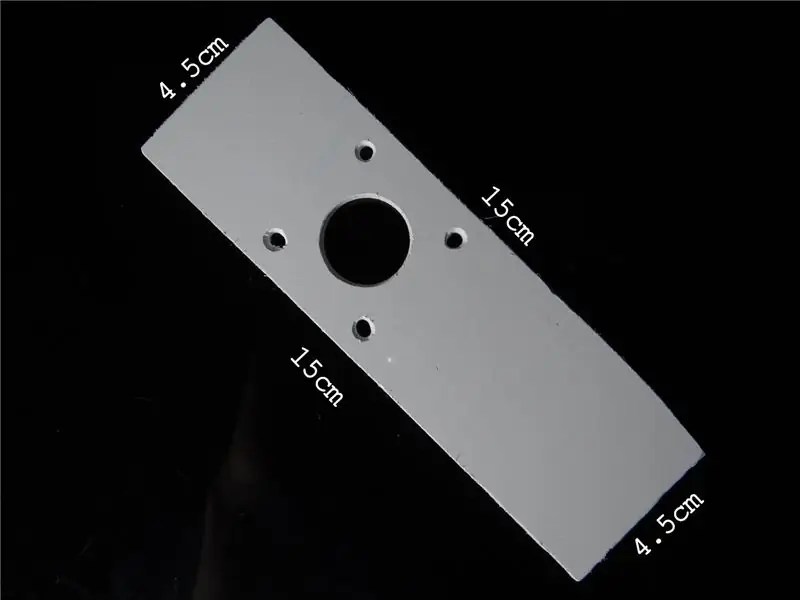
दूसरी तस्वीर से दो तत्वों और तीसरी तस्वीर से एक को काटें। चित्रों में आयाम दिखाए गए हैं।
चरण 6: किनारे को चिकना करना

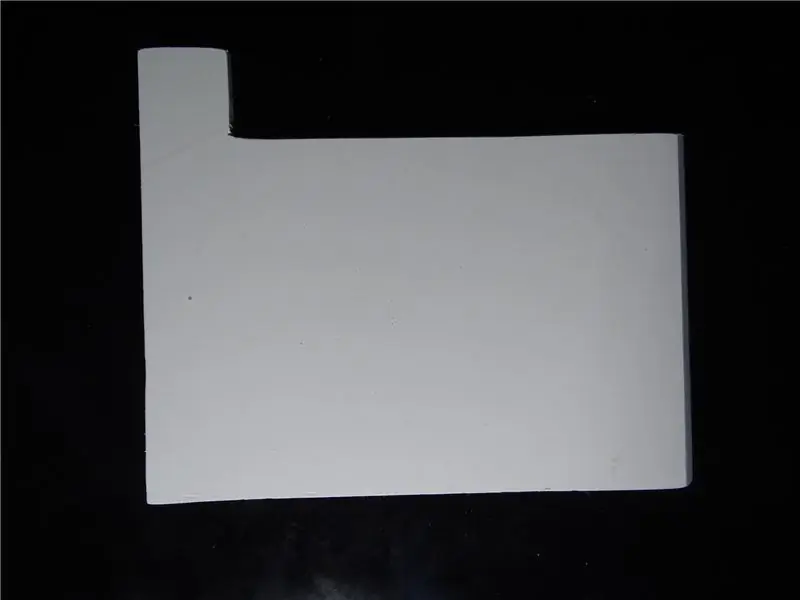

बेहतर दिखने के लिए किनारों को सैंडपेपर से चिकना करें।
चरण 7: ड्रिलिंग छेद


ऊपर की छवि की तरह ड्रिल छेद। आपको इसे बहुत सटीक बनाने की जरूरत है। कोनों पर 3 छेदों में एल्यूमीनियम ट्यूब के टुकड़े डालें।
चरण 8: पेन आर्म



पेन आर्म लकड़ी और प्लास्टिक से बना है। बांह के अंत में मैंने मार्कर के लिए 9 मिमी का छेद बनाया
चरण 9: कनेक्शन फ़्रेम



मुझे उम्मीद है कि आप समझ गए होंगे कि इस फोटो के साथ फ्रेम के सभी हिस्सों को कैसे जोड़ा जाए, अगर आपको इससे कोई समस्या है, तो एक टिप्पणी लिखें, मैं मदद करने की कोशिश करूंगा। सब कुछ शिकंजा, दो तरफा टेप, गोंद और तारों से जुड़ा हुआ है।
चरण 10: Arduino के लिए कोड
Arduino के लिए कोड यहाँ से डाउनलोड करें। और आपको कुछ पंक्तियों को बदलने की जरूरत है:
यह:#YAXIS_DIR_PIN 14 को परिभाषित करें#YAXIS_STEP_PIN 15 को परिभाषित करें:#YAXIS_DIR_PIN 10 को परिभाषित करें#YAXIS_STEP_PIN 11 को परिभाषित करें
तथा
यह:#XAXIS_DIR_PIN 10 को परिभाषित करें #XAXIS_STEP_PIN 8 को परिभाषित करें इसके लिए:#XAXIS_DIR_PIN 7 को परिभाषित करें#XAXIS_STEP_PIN 8 को परिभाषित करें
तथा
यह:#सर्वो_पिन 13 को परिभाषित करें:#सर्वो_पिन को परिभाषित करें 9
चरण 11: कंप्यूटर के लिए सॉफ्टवेयर
मैं मूल एगबॉट एक्सटेंशन को इंकस्केप में स्थापित करने का प्रस्ताव करता हूं क्योंकि इसके साथ आप भरी हुई वस्तु को प्रिंट कर सकते हैं। आप इसे कैसे डाउनलोड करें और कैसे उपयोग करें यहां पढ़ सकते हैं। इंकस्केप में जी-कोड फाइल बनाने के लिए मार्टीमगुइरे द्वारा बनाए गए इस एक्सटेंशन को डाउनलोड करें। और डाउनलोड करने के लिए आखिरी चीज सीरियल पर arduino पर कमांड भेजने का एक प्रोग्राम है। यहाँ पर डाउनलोड करो। अब आपको यूनिकॉर्न एक्सटेंशन कोड बदलने की जरूरत है। के लिए जाओ:
सी:\प्रोग्राम फ़ाइलें\inkscape\शेयर\एक्सटेंशन\यूनिकॉर्न\context.py
इसे २९ लाइन में जोड़ें:
"M300 S%0.2F (पेन अप)"% self.pen_up_angle, और लाइन 39 हटाएं:
"M300 S255 (सर्वो बंद करें)",
चरण 12: पहली पेंटिंग
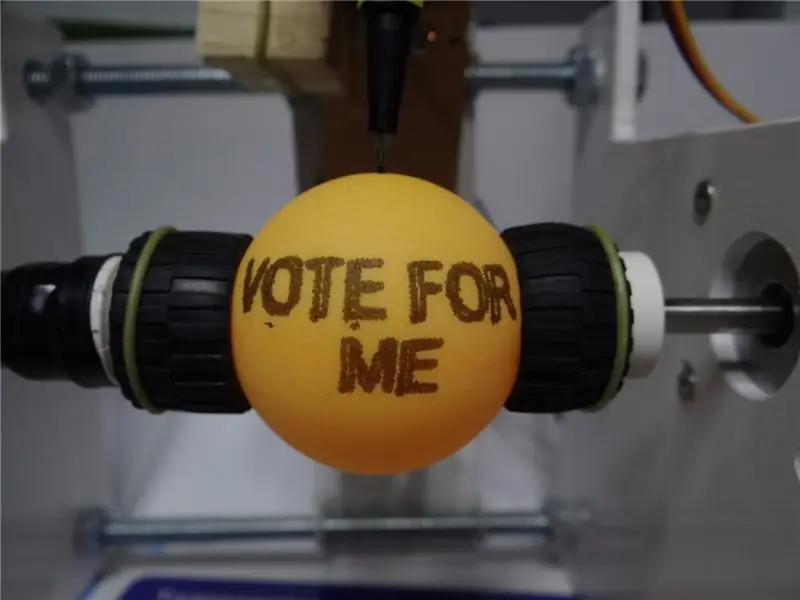


ये पहले अंडे हैं जिन्हें मैंने अपने एगबॉट द्वारा चित्रित किया है। पेन कंपन के कारण प्रभाव सबसे अच्छा नहीं है। मैं हर समय इसे ठीक करने की कोशिश करता हूं लेकिन मैं इसे अभी तक सफलतापूर्वक नहीं कर सकता। नारंगी अंडे पर चित्र एक भालू का प्रतिनिधित्व करने वाला माना जाता है।
कृपया, अगर आपको मेरा प्रोजेक्ट पसंद है तो मुझे वोट करें। धन्यवाद!!
पढ़ने के लिए धन्यवाद और मेरी अंग्रेजी के लिए खेद है:)अपने एगबॉट के साथ मज़े करें।


एग चैलेंज में उपविजेता


स्वचालन प्रतियोगिता में तीसरा पुरस्कार
सिफारिश की:
वेबसाइट-नियंत्रित क्रिसमस ट्री (इसे कोई भी नियंत्रित कर सकता है): 19 कदम (चित्रों के साथ)

वेबसाइट-नियंत्रित क्रिसमस ट्री (कोई भी इसे नियंत्रित कर सकता है): आप जानना चाहते हैं कि एक वेबसाइट नियंत्रित क्रिसमस ट्री कैसा दिखता है? यहां मेरे क्रिसमस ट्री के प्रोजेक्ट को दिखाने वाला वीडियो है। लाइव स्ट्रीम अब तक समाप्त हो गई है, लेकिन मैंने एक वीडियो बनाया, जो चल रहा था उसे कैप्चर कर रहा था: इस साल, दिसंबर के मध्य में
Arduino और रास्पबेरी पाई के साथ अपना इंटरनेट नियंत्रित वीडियो-स्ट्रीमिंग रोबोट बनाएं: 15 कदम (चित्रों के साथ)

Arduino और रास्पबेरी पाई के साथ अपने इंटरनेट नियंत्रित वीडियो-स्ट्रीमिंग रोबोट का निर्माण करें: मैं @RedPhantom (उर्फ लिक्विड क्रिस्टल डिस्प्ले / इटे) हूं, जो इज़राइल का एक 14 वर्षीय छात्र है जो मैक्स शीन जूनियर हाई स्कूल फॉर एडवांस्ड साइंस एंड मैथमेटिक्स में सीख रहा है। मैं यह प्रोजेक्ट सबके लिए सीखने और साझा करने के लिए बना रहा हूँ!हो सकता है कि आपने
पेल्टियर टीईसी मॉड्यूल के साथ DIY तापमान नियंत्रित चैंबर बॉक्स: 4 कदम (चित्रों के साथ)

पेल्टियर टीईसी मॉड्यूल के साथ DIY तापमान नियंत्रित चैंबर बॉक्स: मैंने छोटे इलेक्ट्रॉनिक बोर्डों के परीक्षण के लिए तापमान नियंत्रित चैंबर बॉक्स को इकट्ठा किया है। इस ट्यूटोरियल में मैंने पीसीबी बनाने के लिए सोर्स फाइल्स और Gerbers फाइलों के लिंक सहित अपनी परियोजना साझा की है। मैंने केवल सस्ती सामान्य रूप से उपलब्ध सामग्री का उपयोग किया है
Arduino Footswitch (Arduino के साथ अपने गिटार amp को नियंत्रित करें): 10 कदम (चित्रों के साथ)

Arduino Footswitch (Arduino के साथ अपने गिटार Amp को नियंत्रित करें): इस समुदाय में और arduino प्लेटफ़ॉर्म में यह मेरी पहली परियोजना है, और अब इसे Arduino की आधिकारिक वेबसाइट में चित्रित किया गया है। आपके समर्थन के लिए आप सभी का धन्यवाद !! तो, आप लाइव संगीत बजाते हैं, और आप अपने
टाइमर फंक्शन के साथ टीवी रिमोट के साथ घरेलू उपकरणों को कैसे नियंत्रित करें: 7 कदम (चित्रों के साथ)

टाइमर फंक्शन के साथ टीवी रिमोट के साथ घरेलू उपकरणों को कैसे नियंत्रित करें: उपभोक्ता बाजार में अपने परिचय के 25 वर्षों के बाद भी, हाल के दिनों में अवरक्त संचार अभी भी बहुत प्रासंगिक है। चाहे वह आपका 55 इंच का 4K टेलीविजन हो या आपकी कार का साउंड सिस्टम, हर चीज को हमारी प्रतिक्रिया के लिए एक IR रिमोट कंट्रोलर की आवश्यकता होती है
